Page 1

110PA X 4/R110PA X4 Ātras uzziņas rokasgrāmata
Šajā rokasgrāmatā iekļauti drukas iekārtas lietošanas pamatnorādījumi, kā arī norādījumi
materiālu ievietošanai tajā. Papildu informāciju meklējiet Lietošanas rokasgrāmatā.
Saturs
Drukas mehānisma ārējais skats . . . . . . . . . . . . . . . . . . . . . . . . . . . . . . . . . . . . . . . . . . . . 2
Vadības panelis . . . . . . . . . . . . . . . . . . . . . . . . . . . . . . . . . . . . . . . . . . . . . . . . . . . . . . . . . 3
Vadības paneļa pogas . . . . . . . . . . . . . . . . . . . . . . . . . . . . . . . . . . . . . . . . . . . . . . . . . . 3
Vadības paneļa indikators Gaismas (Gaismas diodes) . . . . . . . . . . . . . . . . . . . . . . . . . 4
Drukas materiāli . . . . . . . . . . . . . . . . . . . . . . . . . . . . . . . . . . . . . . . . . . . . . . . . . . . . . . . . . 6
Lente . . . . . . . . . . . . . . . . . . . . . . . . . . . . . . . . . . . . . . . . . . . . . . . . . . . . . . . . . . . . . . . . . 7
Drukas materiālu ievietošana. . . . . . . . . . . . . . . . . . . . . . . . . . . . . . . . . . . . . . . . . . . . . . . 9
Lentes ievietošana . . . . . . . . . . . . . . . . . . . . . . . . . . . . . . . . . . . . . . . . . . . . . . . . . . . . . . 16
Izmantotās lentes noņemšana . . . . . . . . . . . . . . . . . . . . . . . . . . . . . . . . . . . . . . . . . . . . . 22
Konfigurācijas uzlīmes drukāšana . . . . . . . . . . . . . . . . . . . . . . . . . . . . . . . . . . . . . . . . . . 23
Tīkla konfigurācijas uzlīmes drukāšana . . . . . . . . . . . . . . . . . . . . . . . . . . . . . . . . . . . . . . 24
Drukas mehānisma konfigurācija . . . . . . . . . . . . . . . . . . . . . . . . . . . . . . . . . . . . . . . . . . . 25
Parametru apskate vai nomaiņa . . . . . . . . . . . . . . . . . . . . . . . . . . . . . . . . . . . . . . . . . 26
Tīrīšanas grafiks. . . . . . . . . . . . . . . . . . . . . . . . . . . . . . . . . . . . . . . . . . . . . . . . . . . . . . . . 30
Drukas galviņas un piespiedējrullīša tīrīšana. . . . . . . . . . . . . . . . . . . . . . . . . . . . . . . . 30
© 2007 ZIH Corp. Visi produktu nosaukumi un numuri ir Zebra
preču zīmes, un Zebra, un Zebra logotips ir
ZIH Corp. preču zīmes. Visas tiesības paturētas.
57513L-282 Rev. A
2007.08.10
Page 2

110PAX4/R110PAX4 Ātras uzziņas rokasgrāmata
2
Drukas mehānisma ārējais skats
Drukas mehānisma ārējais skats
Drukas mehānismi ir pieejams labās rokas konfigurācijā (drukas materiāls pārvietojas no
kreisās puses uz labo, 1. attēls) un kreisās rokas konfigurācija (drukas materiāls pārvietojas no
labās puses uz kreiso, 2. attēls).
1. attēls • Labās rokas (RH) drukas mehānisms
3
2
1
2. attēls • Kreisās rokas (RH) drukas mehānisms
Drukas materiāla nodalījuma durvis
1
Va d ības panelis
2
Strāvas slēdzis
3
3
2
1
57513L-282 Rev. A 110PAX4/R110PAX4 Ātras uzziņas rokasgrāmata 2007.08.10
Page 3

Vadības panelis
Visas kontrolierīces un indikatori drukas mehānismam atrodas vadības panelī (3. attēls).
110PAX4/R110PAX4 Ātras uzziņas rokasgrāmata
3. attēls • Vadības panelis
2 1 31
Pogas
1
Šķidro kristālu displejs (LCD)
2
Gaismas/gaismas diodes
3
Vadības panelis
3
Vadības paneļa pogas
Va d ības paneļa pogas ir parādītas 1. tabula.
1. tabula • Vadības paneļa pogas
Poga
FEED (Padeve) Neapdrukātas uzlīmes ievadīšana.
PAUSE (Pauze) Drukāšanas procesa apturēšanai un atsākšanai vai kļūdu paziņojumu atiestatīšanai un
CANCEL
(Atcelšana)
Apraksts/funkcija
• Ja drukas iekārta atrodas gaidīšanas režīmā vai tās darbs ir apturēts, uzlīmi ievada
nekavējoties.
•Ja iekārta drukā, uzlīmi ievada pēc pašreizējās drukāšanas partijas beigām.
LCD ekrāna notīrīšanai.
Ja notiek uzlīmes drukāšana, tā tiek nobeigta pirms drukāšanas procesa apturēšanas.
Kad drukas iekārta apturēta, iedegas PAUSE (Pauzes) indikators.
CANCEL (Atcelt) darbojas tikai režīmā Pause (Pauze). Nospiežot CANCEL
Poga
(Atcelt), var veikt trīs darbības:
•atceļas pašlaik drukāto uzlīmju formāts;
• ja netiek drukātas neviena formāta uzlīmes, atceļas nākamais drukājamais formāts;
•Ja nekādi uzlīmju formāti netiek drukāti, pogu
CANCEL (Atcelt) neņem vērā.
Lai notīrītu no drukas mehānisma visu uzlīmes formāta atmiņu, turiet nospiestu pogu
CANCEL, līdz nodziest indikators DATA (Dati).
CALIBRATE
(Kalibrēšana)
CALIBRATE (Kalibrēt) darbojas tikai režīmā Pause (Pauze). Nospiediet pogu
Poga
CALIBRATE (Kalibrēt), lai vēlreiz kalibrētu atbilstošo drukas materiāla garumu, lai
iestatītu drukas materiāla veidu (nepārtraukts/pārtraukts), un lai iestatītu drukas metodi
(tieša termiska/termoiespiešana).
2007.08.10 110PAX4/R110PAX4 Ātras uzziņas rokasgrāmata 57513L-282 Rev. A
Page 4

110PAX4/R110PAX4 Ātras uzziņas rokasgrāmata
4
Vad ības panelis
1. tabula • Vadības paneļa pogas (Turpinājums)
Poga
Apraksts/funkcija
MELNIE OVĀLI Melnās ovālās pogas izmanto LCD ekrānā redzamā parametra vērtību maiņai. Tās lieto
vērtības palielināšanai vai samazināšanai, apstiprinošas vai noraidošas atbildes
sniegšanai, funkcijas ieslēgšanai (ON) vai izslēgšanai (OFF), kā arī lai pārvietotos pa
variantu izvēlni.
PREVIOUS
LCD ekrāna indikāciju ritina līdz iepriekšējam parametram.
(Iepriekšējais)
NEXT (Nākamais) LCD ekrāna indikāciju ritina līdz nākamajam parametram.
SETUP/EXIT
Ieiešanai konfigurācijas režīmā un iziešanai no tā.
(Iestatīt/iziet)
Vadības paneļa indikators Gaismas (Gaismas diodes)
Va d ības paneļa gaismas ir aprakstītas 2. tabula.
2. tabula • Vadības paneļa gaismas
Gaismas
diode
ELEKTRO
PADEVE
(Zaļa)
Ja nedeg Ja ir iedegta Ja mirgo
Drukas iekārta
izslēgta vai tai
Strāvas slēdzis ieslēgts (ON) un
drukas iekārtai tiek pievadīta strāva.
—
netiek pievadīta
strāva.
PAUSE
(Pauze)
(Dzeltena)
DATA
(Dati)
(Zaļa)
MEDIA
(Drukas
materiāls)
(Dzeltena)
Normāla darbība. Viens no šiem apstākļiem:
•Drukas iekārtu apturējusi
darbības kļūda (drukas galviņas,
lentes vai papīra kļūda). Parasti
iedegta vienlaikus ar kādu citu
gaismas diodi.
• Nospiesta poga PAUSE (pauze).
• No aplikatora porta saņemts
pauzes pieprasījums.
• Pauzes pieprasījums saņemts kā
uzlīmes formāta daļa.
Dati netiek
saņemti vai
Notiek datu apstr
Dati netiek saņemti.
āde vai drukāšana.
apstrādāti.
Normāla darbība.
Drukas materiāli
ievietoti pareizi.
Beigušies drukas materiāli. (Drukas
iekārta apturēta, LCD ekrānā
redzams kļūdas paziņojums, PAUSE
(pauzes) gaisma ir iedegta.)
—
Drukas iekārta no resursdatora
saņem datus vai sūta tam statusa
informāciju.
—
57513L-282 Rev. A 110PAX4/R110PAX4 Ātras uzziņas rokasgrāmata 2007.08.10
Page 5

110PAX4/R110PAX4 Ātras uzziņas rokasgrāmata
2. tabula • Vadības paneļa gaismas
Vadības panelis
5
Gaismas
diode
RIBBON
(Lente)
(Dzeltena)
ERROR
(Kļūda)
(Oranža)
Ja nedeg Ja ir iedegta Ja mirgo
Normāla darbība.
Lente ievietota
pareizi.
Ievietota lente, kad drukas iekārta
pārslēgta tiešās termiskās drukas
režīmā vai lente nav ievietota, kad
—
drukas iekārta pārslēgta termiskās
pārnešanas režīmā. Drukas iekārta
apturēta, LCD ekrānā redzams
kļūdas paziņojums, PAUSE (pauzes)
gaisma ir iedegta.
Drukas iekārtai
nav kļūdu.
—Konstatēta drukas iekārtas kļūda.
Kļūdas statusu skatiet LCD
ekrānā.
2007.08.10 110PAX4/R110PAX4 Ātras uzziņas rokasgrāmata 57513L-282 Rev. A
Page 6

110PAX4/R110PAX4 Ātras uzziņas rokasgrāmata
6
Drukas materiāli
Drukas materiāli
Iekārtā var lietot dažādu veidu drukas materiālus (3. tabula).
3. tabula • Drukas materiālu veidi
Drukas materiāla
veids
Sadalīts drukas
materiāls rullī
Nesadalīts drukas
materiāls rullī
Salocīts drukas
materiāls
Kā tas izskatās Apraksts
Drukas materiāls uztīts uz rullīša. Uzlīmes
atdalītas ar spraugām, robiņiem,
caurumiem vai melnām atzīmēm, ar kuru
palīdzību var redzēt, kur beidzas viena
uzlīme un sākas nākamā. Izmantojot
drukas materiālu ar caurumiem vai
robiņiem, novietojiet drukas materiāla
sensoru tieši virs cauruma vai robiņa.
Drukas materiāls uztīts uz rullīša un tam
nav spraugu, caurumu, robiņu vai melnu
atzīmju. Attēlu iespējams uzdrukāt jebkurā
uzlīmes vietā.
Drukas materiāls salocīts zigzaga veid
ā.
RFID SmartÓ drukas
materiāls
(lietošanai tikai ar
RFID-jaudīgu drukas
mehānismu)
Katrā uzlīmē iestrādāta sīka
radiofrekvences identifikācijas (RFID)
mikroshēma un antena. Šos drukas
materiālus ražo no tādiem pašiem
materiāliem kā uzlīmes, kas nav aprīkotas
ar RFID funkcionalitāti. Caur uzlīmi var
saskatīt transpondera kontūras (dažādiem
ražotājiem atšķirīgas).
57513L-282 Rev. A 110PAX4/R110PAX4 Ātras uzziņas rokasgrāmata 2007.08.10
Page 7

Lente
Lente ir plāna plēve, kurai viena puse pārklāta ar vasku vai vaska sveķiem, ko termiskās
pārnešanas procesa laikā uzklāj drukas materiālam.
Kad izmantot lenti
Lente vajadzīga termiskās pārnešanas drukas materiālu apdrukāšanai, savukārt nav vajadzīga
tiešās termiskās drukas materiāliem. Lai noteiktu, vai attiecīgā materiāla apdrukāšanai
vajadzīga lente, veiciet pārbaudi skrāpējot.
Lai veiktu drukas materiāla pārbaudi skrāpējot, rīkojieties šādi:
1. Ar nagu ieskrāpējiet drukas materiāla virsmā.
2. Vai uz drukas materiāla parādās melna līnija?
Ja parādās melna līnija... Tad drukas materiāls ir...
110PAX4/R110PAX4 Ātras uzziņas rokasgrāmata
Lente
7
Uz drukas materiāla melna
līnija neparādās
Ir parādījusies uz drukas
materiāla
Pārklātā lentes puse
Lenti var uztīt ar pārklāto pusi uz iekšu vai uz āru (4. attēls). Ar šo drukas iekārtu var lietot
tikai tādu lenti, kurai pārklājums atrodas ārpusē.
Lai noteiktu, kura lentes puse pārklāta, rīkojieties šādi:
Termoiespiešana. Lente ir vajadzīga.
Tiešs termisks. Lente nav vajadzīga, taču to var
lietot, lai pasargātu drukas galviņu no drukas
materiāla radītiem skrāpējumiem.
4. attēls • Ar lenti pārklāta iekšējā un ārējā virsma
Ārpusē Iekšpusē
1. Atdaliet uzlīmi no pamatmateriāla.
2. Piespiediet uzlīmes lipīgās puses stūrīti pie lentes ruļļa ārējās virsmas.
3. Atdaliet uzlīmi no lentes.
2007.08.10 110PAX4/R110PAX4 Ātras uzziņas rokasgrāmata 57513L-282 Rev. A
Page 8

110PAX4/R110PAX4 Ātras uzziņas rokasgrāmata
8
Lente
4. Konstatējiet rezultātu. Vai lentes tintes plēksnītes vai daļiņas ir pielipušas uzlīmei?
Ja lentes tinte... Tad...
Ir pielipusi uzlīmei Ar lenti ir pārklāta ārējā virsma.
Nav pielipusi uzlīmei Ar lenti ir pārklāta iekšējā virsma. Lai būtu pilnīgi
pārliecināti, atkārtojiet šo pārbaudi ar lentes ruļļa iekšējo
virsmu.
57513L-282 Rev. A 110PAX4/R110PAX4 Ātras uzziņas rokasgrāmata 2007.08.10
Page 9

Drukas materiālu ievietošana
5. attēls norādītas labā virziena drukas iekārtas sastāvdaļas, kuras nodrošina drukas materiāla
virzību. Kreisās rokas vadība ietver šo komponentu spoguļattēlu. 6. attēls. 10. lpp. rāda abus
drukas mehānismus ar ievietotu drukas materiālu.
5. attēls • Drukas materiāla ievietošanas komponenti (Labās rokas)
110PAX4/R110PAX4 Ātras uzziņas rokasgrāmata
Drukas materiālu ievietošana
9
12
11
10
Drukas galviņas slēgmehānisms
1
Drukas galviņas bloks
2
Atdalīšanas stienītis
3
Līmvielu sedzošā materiāla
4
rullītis
Drukas galviņas slēgtapa
5
Drukas materiāla vadotne
6
897
1
2
3
5
6
Spiediena rullīša bloks
7
Spiediena rullīša atbrīvošanas
8
4
poga
Atdalīšanas rullīša bloks
9
Atdalīšanas rullīša
10
slēgmehānisms
Apakšējais vadotnes stienītis
11
Augšējais vadotnes stienītis
12
2007.08.10 110PAX4/R110PAX4 Ātras uzziņas rokasgrāmata 57513L-282 Rev. A
Page 10

110PAX4/R110PAX4 Ātras uzziņas rokasgrāmata
10
Drukas materiālu ievietošana
Kreisais drukas virziens Labais drukas virziens
6. attēls • Drukas materiālu ievietošana
Brīdinājums •
saskarties ar drukas galviņu vai citām printera detaļām.
Ievietojot drukas materiālus vai lenti, noņemiet visas rotas, kas varētu
57513L-282 Rev. A 110PAX4/R110PAX4 Ātras uzziņas rokasgrāmata 2007.08.10
Page 11

110PAX4/R110PAX4 Ātras uzziņas rokasgrāmata
Drukas materiālu ievietošana
Lai ievietotu drukas materiālu, veiciet šādas darbības:
1. Uzlieciet drukas materiālu uz aplikatora padeves ruļļa (skatiet aplikatora lietotāja
rokasgrāmatu).
2. Atveriet drukas materiāla nodalījuma durvis.
3. Skatiet 7. attēls. Nospiediet spiediena rullīša bloka atbrīvošanas pogu un ļaujiet šim
blokam uzlocīties uz augšu.
7. attēls • Atveriet saspiesto rullīti
1
2
11
Saspiediet rullīša bloku
1
Nospiediet rullīša atlaišanas pogu
2
4. Skatiet 8. attēls. Izbīdiet drukas materiāla ārējo vadotni līdz galam uz āru.
8. attēls • Ārējā drukas materiāla iebīdīšanas pamācība
1
Drukas materiāla ārējā vadotne
1
2007.08.10 110PAX4/R110PAX4 Ātras uzziņas rokasgrāmata 57513L-282 Rev. A
Page 12

110PAX4/R110PAX4 Ātras uzziņas rokasgrāmata
12
Drukas materiālu ievietošana
5. Skatiet 9. attēls. Atveriet drukas galviņas bloku un atvienojot drukas galviņas
slēgmehānismu no slēgtapas.
Brīdinājums • Drukas galviņa var būt karsta un izraisīt smagus apdegumus. Ļaujiet
drukas galviņai atdzist.
9. attēls • Drukas galviņas bloka atvēršana
1
Drukas galviņas fiksators
1
Slēgtapa
2
2
57513L-282 Rev. A 110PAX4/R110PAX4 Ātras uzziņas rokasgrāmata 2007.08.10
Page 13

110PAX4/R110PAX4 Ātras uzziņas rokasgrāmata
Drukas materiālu ievietošana
6. Skatiet 10. attēls. Ievadiet drukas materiālu zem augšējā vadotnes stienīša, zem spiediena
rullīša bloka un zem drukas galviņas bloka.
7. Skatiet 10. attēls. Pavelciet garām atdalīšanas stienītim aptuveni 75 cm (30 collas) drukas
materiāla. Noplēsiet un izmetiet atsegtā drukas materiāla uzlīmes.
10. attēls • Drukas materiāla padeve
1 2
3
13
Iepriekšminētās pamācības
1
Saspiediet rullīša bloku
2
Drukas galviņas bloks
3
Uzlīme
4
Līmvielu sedzošais materiāls
5
4
5
2007.08.10 110PAX4/R110PAX4 Ātras uzziņas rokasgrāmata 57513L-282 Rev. A
Page 14

110PAX4/R110PAX4 Ātras uzziņas rokasgrāmata
14
Drukas materiālu ievietošana
8. Skatiet 11. attēls. Izvietojiet drukas materiālu tā, lai tas būtu līdzens attiecībā pret drukas
materiāla iekšējo vadotni un tai nedaudz pieskartos.
9. Skatiet 11. attēls. Izvietojiet drukas materiāla ārējo vadotni tā, lai tā nedaudz pieskartos
drukas materiāla ārējai malai.
11. attēls • Ārējā drukas materiāla pielāgošanas pamācība
3
1
2
Drukas materiāla iekšējā vadotne
1
Ārējā drukas materiāla vadotne
2
Drukas materiāli
3
10. Skatiet 7. attēls. 11. lpp. Pabīdiet spiediena rullīša bloku uz leju, līdz tas nofiksējas slēgtā
stāvoklī.
11. Skatiet 9. attēls. 12. lpp. Aizveriet drukas galviņas bloku, pagriežot drukas galviņas
slēgmehānismu, līdz tas aizāķējas aiz slēgtapas.
12. Skatiet 12. attēls. Paceliet atdalīšanas rullīša slēgmehānismu tā, lai atdalīšanas rullīša
bloks pagrieztos lejup.
12. attēls • Atdalīšanas rullīša slēgmehānisma atslēgšana
1
2
Atdalīšanas rullīša fiksators
1
Atdalīšanas rullīša bloks
2
57513L-282 Rev. A 110PAX4/R110PAX4 Ātras uzziņas rokasgrāmata 2007.08.10
Page 15

110PAX4/R110PAX4 Ātras uzziņas rokasgrāmata
Drukas materiālu ievietošana
13. Skatiet 13. attēls. Aptiniet līmvielu sedzošo materiālu ap atdalīšanas stienīti, vadiet zem
līmvielu sedzošā materiāla rullīša un caur atdalīšanas rullīša bloku.
Piezīme • Ja aplikatoram ir gaisa caurulīte, ievadiet līmvielu sedzošo materiālu starp
gaisa caurulīti un atdalīšanas stienīti. Nebīdiet līmvielu sedzošo materiālu pāri gaisa
caurulītei.
13. attēls • Ieliktņa padeve
15
1 2
Atdalīšanas stienītis
1
Ar līmvielu segtā materiāla rullītis
2
Atdalīšanas rullīša bloks
3
14. Skatiet 14. attēls. Pagrieziet atdalīšanas rullīša bloku augšup, līdz tas nofiksējas aizvērtā
3
stāvoklī.
14. attēls • Aizvērta atdalīšanās rullīša bloks
15. Skatiet 13. attēls. Ievadiet līmvielu sedzošo materiālu zem apakšējā vadotnes stienīša un
ap aplikatora uztvērējspoli (skatiet aplikatora lietotāja rokasgrāmatu).
16. Aizveriet drukas materiāla nodalījuma durvis.
2007.08.10 110PAX4/R110PAX4 Ātras uzziņas rokasgrāmata 57513L-282 Rev. A
Page 16

110PAX4/R110PAX4 Ātras uzziņas rokasgrāmata
16
Lentes ievietošana
Lentes ievietošana
Izmantojiet lenti ar termoiespiešanas materiālu (skatīt Lente 7. lappusē). Lentei jābūt no
ārpuses pārklātai un platākai par drukas materiālu. Ja lente ir šaurāka par drukas materiālu,
dažas drukas galviņas zonas ir neaizsargātas un var pāragri nodilt.
15. attēls nosaka labās-rokas drukas mehānisma iekšējā drukas materiāla nodalījuma lentes
sistēmas komponentus Kreisās rokas vadība ietver šo komponentu spoguļattēlu. 16. attēls.
17. lpp. rāda drukas mehānismu ar ievietotu lenti.
15. attēls • Lentes ievietošanas komponenti
1 2
3
11
Lentes padeves spole
1
Lentes uztvērējspole
2
Augšējais spriegošanas bloks
3
Tukšgaitas rullītis
4
Palīgrullītis
5
Drukas galviņas fiksators
6
10 8
7
8
9
10
11
9
Drukas galviņas bloks
Slēgtapa
Lentes sensors
Lentes sensora atstarotājs
Apakšējais spriegošanas bloks
4
5
6
7
57513L-282 Rev. A 110PAX4/R110PAX4 Ātras uzziņas rokasgrāmata 2007.08.10
Page 17

110PAX4/R110PAX4 Ātras uzziņas rokasgrāmata
16. attēls • Ievietotā lente
Kreisās rokas Labās rokas
Lentes ievietošana
17
Brīdinājums •
saskarties ar drukas galviņu vai citām printera detaļām.
Ievietojot drukas materiālus vai lenti, noņemiet visas rotas, kas varētu
2007.08.10 110PAX4/R110PAX4 Ātras uzziņas rokasgrāmata 57513L-282 Rev. A
Page 18

110PAX4/R110PAX4 Ātras uzziņas rokasgrāmata
18
Lentes ievietošana
Lai ievietotu lenti, veiciet šādas darbības:
1. Skatiet 17. attēls. Uzlieciet pilnu lentes rulli uz lentes padeves spoles, lai lente grieztos
norādītajā virzienā un pēc tam pabīdiet rulli drukas iekārtas rāmja virzienā, līdz tas pilnībā
nofiksējies.
17. attēls • Lentes novietošana uz lentes padeves spoles
Kreisās rokas Labās rokas
1
Lentes padeves spole ar lenti
1
2. Skatiet 18. attēls. Lai atvērtu spriegošanas stienīti, saspiediet apakšējā spriegošanas bloka
1
atvēršanas mēlītes.
3. Skatiet 18. attēls. Uzmanīgi izvadiet lenti caur apakšējo spriegošanas bloku un tad lēnām
atlaidiet spriegošanas stienīti.
18. attēls • Spriegošanas bloka atvēršana
1 2
Atvēršanas mēlītes
1
Lente
2
57513L-282 Rev. A 110PAX4/R110PAX4 Ātras uzziņas rokasgrāmata 2007.08.10
Page 19

110PAX4/R110PAX4 Ātras uzziņas rokasgrāmata
Lentes ievietošana
4. Skatiet 19. attēls. Ievadiet lenti starp lentes sensoru un lentes sensora atstarotāju.
19. attēls • Lentes sensors
19
1
Lentes sensora reflektors
1
Lentes sensors
2
5. Skatiet 20. attēls. Atveriet drukas galviņas bloku, atvienojot drukas galviņas
2
slēgmehānismu no slēgtapas.
20. attēls • Drukas galviņas bloka atvēršana
1
2
Drukas galviņas fiksators
1
Slēgtapa
2
2007.08.10 110PAX4/R110PAX4 Ātras uzziņas rokasgrāmata 57513L-282 Rev. A
Page 20

110PAX4/R110PAX4 Ātras uzziņas rokasgrāmata
20
Lentes ievietošana
6. Skatiet 21. attēls. Ievietojiet lenti zem drukas galviņas bloka, un tad augšup palīgrullīša.
Brīdinājums • Drukas galviņa var būt karsta un izraisīt smagus apdegumus. Ļaujiet
drukas galviņai atdzist.
21. attēls • Lentes ievietošana zem drukas galviņas bloka
1
2
Palīgrullītis
1
Drukas galviņas bloks
2
7. Skatiet 22. attēls. Izvadiet lenti pāri palīgrullītim, ap tukšgaitas rullīti un tad augšup -
augšējā spriegošanas bloka virzienā.
22. attēls • Lentes aptīšana ap rullīšiem
1
2
Tukšgaitas rullītis
1
Palīgrullītis
2
8. Skatiet 18. attēls. 18. lpp. Lai atvērtu spriegošanas stienīti, saspiediet augšējā spriegošanas
bloka atvēršanas mēlītes,
9. Skatiet 18. attēls. 18. lpp. Uzmanīgi izvadiet lenti caur augšējo spriegošanas bloku un tad
lēnām atlaidiet spriegošanas stienīti.
57513L-282 Rev. A 110PAX4/R110PAX4 Ātras uzziņas rokasgrāmata 2007.08.10
Page 21

110PAX4/R110PAX4 Ātras uzziņas rokasgrāmata
Lentes ievietošana
10. Skatiet 23. attēls. Uzlieciet tukšu lentes rullīti uz lentes uztvērējspoles un pabīdiet rullīti
drukas iekārtas rāmja virzienā, līdz tas ir pilnībā nofiksējies.
11. Skatiet 23. attēls. Ar līmlenti vai uzlīmi piestipriniet lentes galu tukšajam lentes rullītim
un uztiniet vairākus apgriezienus norādītajā virzienā. Pārliecinieties, vai lente iz spoles
uztinas vienmērīgi.
23. attēls • Lentes ievietošana lentes uztvērējspolē
Kreisās rokas Labās rokas
21
1
Lentes uztvērējspole ar tukšu lentes rullīti
1
12. Skatiet 20. attēls. 19. lpp. Aizveriet drukas galviņas bloku, aizāķējot drukas galviņas
1
slēgmehānismu aiz slēgtapas.
13. Aizveriet drukas materiāla pārsegu.
2007.08.10 110PAX4/R110PAX4 Ātras uzziņas rokasgrāmata 57513L-282 Rev. A
Page 22

110PAX4/R110PAX4 Ātras uzziņas rokasgrāmata
22
Izmantotās lentes noņemšana
Izmantotās lentes noņemšana
Lai izņemtu izlietoto lenti, rīkojieties šādi:
1. Atveriet drukas materiāla nodalījuma durvis.
2. Vai lente ir beigusies?
Ja... Pēc tam...
Jā a. Noņemiet tukšo rullīti no lentes padeves spoles. Saglabājiet rullīti, lai
vēlāk ievietojot lentu uzlikto to uz uz lentes uztvērējspoles.
b. Noņemiet izlietoto lenti un rullīti no lentes uztvērējspoles.
c. Ievietojiet jaunu lenti, ievērojot norādījumus, kas aprakstīti Lentes
ievietošana 16. lappusē.
Nē
a. Pārgrieziet lenti tuvu pie tās uztvērējspoles.
b. Noņemiet izmantoto lenti un izņemiet to no uztvērējspoles.
c. Atrodiet tukšu lentes rullīti. Ja nepieciešams, noņemiet izlietoto lenti
no rullīša un izmetiet.
d. Skatiet 23. attēls. 21. lpp. Uzlieciet tukšo lentes rullīti uz lentes
uztvērējspoles un pabīdiet rullīti drukas iekārtas rāmja virzienā, līdz
tas pilnībā nofiksējies.
e. Uztiniet atlikušo lenti uz lentes padeves spoles, ievērojot
norādījumus, kas aprakstīti Lentes ievietošana 16. lappusē.
f. Skatiet 23. attēls. 21. lpp. Ar līmlenti vai uzlīmi piestipriniet lentes
galu tukšajam lentes rullītim un uztiniet vairākus apgriezienus
norādītajā virzienā. Pārliecinieties, vai lente uz spoles uztinas
vienmērīgi.
57513L-282 Rev. A 110PAX4/R110PAX4 Ātras uzziņas rokasgrāmata 2007.08.10
Page 23

Konfigurācijas uzlīmes drukāšana
Kad esat ievietojis drukas materiālu un lenti (ja nepieciešams), izdrukājiet konfigurācijas
uzlīmi, kurā norādīti drukas iekārtas pašreizējie iestatījumi. Saglabājiet uzlīmi un lietojiet to,
lai noteiktu drukāšanas problēmu iemeslus.
Lai izdrukātu konfigurācijas uzlīmi, rīkojieties šādi:
1. Va d ības panelī nospiediet taustiņu SETUP/EXIT (Iestatīšana/Iziet).
2. Nospiediet NEXT (Nākamais) vai PREVIOUS (Iepriekšējais), lai ritinātu parametrus, līdz
sasniedzat
3. Lai apstiprinātu drukāšanu, nospiediet labo ovālo pogu.
Konfugurācijas uzlīmju druka (24. attēls).
LIST SETUP (Saraksta iestatīšana).
24. attēls • Konfigurācijas uzlīmes
110PAX4/R110PAX4 Ātras uzziņas rokasgrāmata
Konfigurācijas uzlīmes drukāšana
23
2007.08.10 110PAX4/R110PAX4 Ātras uzziņas rokasgrāmata 57513L-282 Rev. A
Page 24

110PAX4/R110PAX4 Ātras uzziņas rokasgrāmata
24
Tīkla konfigurācijas uzlīmes drukāšana
Tīkla konfigurācijas uzlīmes drukāšana
Ja lietojat drukas serveri, tīkla konfigurācijas uzlīmi varat izdrukāt pēc tam, kad printeris
pievienots tīklam.
Lai izdrukātu tīkla konfigurācijas uzlīmi, rīkojieties šādi:
1. Va d ības panelī nospiediet taustiņu SETUP/EXIT (Iestatīšana/Iziet).
2. Nospiediet NEXT (Nākamais) vai PREVIOUS (Iepriekšējais), lai ritinātu parametrus, līdz
sasniedzat
3. Lai apstiprinātu drukāšanu, nospiediet labo ovālo pogu.
Tīkla konfugurācijas uzlīmju drukas (25. attēls). Ja nav uzstādīts drukas serveris, bezvadu
ierīce uzlīmes nedrukās.
LIST SETUP (Saraksta tīkls).
25. attēls • Tīkla konfigurācijas uzlīme
57513L-282 Rev. A 110PAX4/R110PAX4 Ātras uzziņas rokasgrāmata 2007.08.10
Page 25

Drukas mehānisma konfigurācija
Pēc tam, kad esat ievietojis drukas materiālu un lenti, savai programmai varat iestatīt drukas
mehānisma parametrus, izmantojot vadības paneli.
Svarīgi Noteiktos drukāšanas apstākļos var rasties vajadzība pielāgot drukas parametrus,
piemēram, drukas ātrumu, krāsas spilgtumu vai drukas režīmu. Šie apstākļi var būt šādi (bet
ne tikai):
•drukāšana lielā ātrumā;
• drukas materiāla atdalīšana;
• izmantojot ārkārtīgi plānas, nelielas, sintētiskas vai īpaša pārklājuma uzlīmes.
Tā kā šie un citi faktori ietekmē drukas kvalitāti, veiciet pārbaudes, lai noteiktu vislabāko
printera iestatījumu un drukas materiālu kombināciju. Neveiksmīga kombinācija var
samazināt drukas kvalitāti, drukāšanas ātrumu vai arī drukas iekārta vēlamaj
var nepareizi darboties.
Lai ieietu iestatīšanas režīmā, rīkojieties šādi:
110PAX4/R110PAX4 Ātras uzziņas rokasgrāmata
Drukas mehānisma konfigurācija
ā drukas režīmā
25
1. Va d ības panelī nospiediet taustiņu SETUP/EXIT (Iestatīšana/Iziet).
2. Lai ritinātu parametrus, nospiediet vai nu NEXT (Nākamais) vai PREVIOUS
(Iepriekšējais).
Lai izietu no iestatīšanas režīma, rīkojieties šādi:
1. Nospiediet SETUP/EXIT (Iestatīšana/Iziet).
LCD displejs
2. Nospiediet kreiso vai labo ovālo pogu, lai skatītu saglabāšanas opcijas (4. tabula).
PERMANENT
TEMPORARY
LOAD DEFAULTS
SAVE CHANGES (Saglabāt izmaiņas).
4. tabula • Izejot no iestatīšanas režīma, saglabāt opcijas
LCD
CANCEL
Apraksts
(Pastāvīgās.) Saglabā vērtības drukas iekārtā pat tad, ja strāvas
padevi izslēdz.
(Pagaidu.) Saglabā izmaiņas līdz strāvas padeves izslēgšanai.
Laikā, kad nospiedāt SETUP/EXIT (Iestatīšana/Iziet) atcels
visas izmaiņas, izņemot tās, kur mainīts krāsas spilgtums un
mainīti iestatījumi.
(Ielādēt noklusējumus.) Atjauno visus parametrus uz rūpnīcas
noklusējuma vērtībām (izņemot tīkla iestatījumus).
Piezīme • Ielādējot rūpnīcas noklusējuma vērtības, uzsāk
drukas iekārtas automātisko kalibrēšanu.
LOAD LAST SAVE
DEFAULT NET
2007.08.10 110PAX4/R110PAX4 Ātras uzziņas rokasgrāmata 57513L-282 Rev. A
(Ielādēt pēdējās saglabātās.) Ielādē vērtības, kas saglabātas
pēdējā pastāvīgās saglabāšanas reizē.
Atjauno vadu un bezvadu tīkla iestatījumus uz sākotnējiem
iestatījumiem.
Page 26

110PAX4/R110PAX4 Ātras uzziņas rokasgrāmata
26
Drukas mehānisma konfigurācija
3. Lai atlasītu attēloto izvēli, nospiediet NEXT (Nākamais).
Kad konfigurācija un kalibrācija ir pabeigta, parādās paziņojums
(Printeris ir gatavs).
Parametru apskate vai nomaiņa
5. tabula parādīs drukas mehānisma parametru apakškopu tādā secībā, kādā tie ir parādīti, pēc
tam, kad, ievadot iestatīšanas režīmu, nospiedīsiet taustiņu
procesu, nospiediet
PREVIOUS (Iepriekšējais), lai atgrieztos pie iepriekšējā parametra. Ja kāds parametrs mainīts,
displeja augšējā kreisajā stūrī redzama zvaigznīte (*), kas norāda, ka attiecīgā vērtība atšķiras
no drukas iekārtā pašlaik aktivizētās vērtības.
Parametrs Darbība/skaidrojums
NEXT (Nākamais), lai turpinātu nākamo parametru, vai nospiediet
5. tabula • Drukas iekārtas parametri
PRINTER READY
NEXT (Nākamais). Veicot šo
Spilgtums
- 4.0 +
PRINT SPEED
2 IPS
SLEW SPEED
6 IPS
Drukas spilgtuma regulēšanai
Ja izdruka ir pārāk gaiša vai apdrukātajā materiālā ir tukši laukumi,
palieliniet spilgtuma iestatījumu. Ja izdruka ir pārāk tumša vai apdrukātie
laukumi ir pārāk lieli vai izplūduši, samaziniet spilgtuma iestatījumu.
Spilgtuma iestatījumus var regulēt arī ar draivera vai programmatūras
iestatījumu palīdzību.
Svarīgi Iestatiet zemāko spilgtuma iestatījumu, kas nodrošina labu drukas
kvalitāti. Ja iestatīts pārāk augsts spilgtuma iestatījums, var rasties tintes
traipi, izdegt caurumi lentē vai arī drukas galviņa var priekšlaicīgi nodilt.
• Nospiediet labo ovālo pogu, lai palielinātu spilgtuma iestatījumu.
• Nospiediet kreiso ovālo pogu, lai samazinātu spilgtuma iestatījumu.
Noklusējums: +4.0
Diapazons: 00.0 līdz +30.0
Drukas ātruma regulēšanai
• Nospiediet labo ovālo pogu, lai palielinātu iestatījuma vērtību.
• Nospiediet kreiso ovālo pogu, lai samazinātu iestatījuma vērtību.
Noklusējums: 2 IPS
Diapazons: no 2 līdz 12 IPS 203 dpi drukai, no 2 līdz 8 IPS 300 dpi drukai
Pagriešanas ātruma regulēšanai
• Lai palielinātu vērtību, nospiediet labo ovālo pogu.
• Lai samazinātu v
Noklusējums: 6 IPS
Diapazons: no 1 līdz 12 IPS
ērtību, nospiediet kreiso ovālo pogu.
BACKFEED SPEED
2 IPS
57513L-282 Rev. A 110PAX4/R110PAX4 Ātras uzziņas rokasgrāmata 2007.08.10
otrreizējās ievadīšanas ātruma regulēšanai
• Lai palielinātu vērtību, nospiediet labo ovālo pogu.
• Lai samazinātu vērtību, nospiediet kreiso ovālo pogu.
Noklusējums: 2 IPS
Diapazons: No1 līdz 12 IPS
Page 27

110PAX4/R110PAX4 Ātras uzziņas rokasgrāmata
Drukas mehānisma konfigurācija
5. tabula • Drukas iekārtas parametri (Turpinājums)
27
Parametrs
NOPLĒŠANA +000
- +
DRUKAS REŽĪMS
NOPLĒŠANA
DRUKAS MATERIĀLA VEIDS
PĀRTRAUKTS
Darbība/skaidrojums
Noplēšanas stāvokļa regulēšanai
Nosaka drukas materiāla stāvokli attiecībā pret noplēšanas/atdalīšanas
stienīti pēc drukāšanas. Ar pozitīviem skaitļiem drukas materiālu pārvieto
uz ārpusi, ar negatīviem skaitļiem - uz iekšpusi.
Katra ovālās pogas nospiešana maina noplēšanas stāvokli par četrām
punktlīnijām.
• Lai palielinātu vērtību, nospiediet labo ovālo pogu.
• Lai samazinātu vērtību, nospiediet kreiso ovālo pogu.
Noklusējums: +0
Diapazons: no -120 līdz +120
Drukas režīma atlasīšana
Drukas režīma iestatījumi informē drukas iekā
materiāla izvadīšanas metodi.
•Nospiediet kādu no ovālajām pogām, lai skatītu variantus.
Noklusējums: TEAR-OFF (noplēšana)
Var ia nt i: TEAR-OFF (noplēšana), REWIND (attīšana), APPLICATOR
(aplikators)
Drukas materiāla veida iestatīšanai
Sniedz drukas iekārtai informāciju par izmantoto drukas materiāla veidu.
Izvēloties sadalītu drukas materiālu, drukas iekārta ievelk drukas materiālu,
lai aprēķinātu uzlīmes garumu (atstatumu starp divām atpazītām
starpuzlīmju spraugām, izvietojuma robiņiem vai caurumiem). Atlasot
nepārtrauktu drukas materiālu, jums jāiekļauj uzlīmes garuma norādījumi
uzlīmju formātā (
•Lai parādītu izvēles, nospiediet ovālo pogu.
Noklusējums: NON-CONTINUOUS (sadalīts)
Var ia nt i: CONTINUOUS (nesadalīts), NON-CONTINUOUS (sadalīts)
^LLxxxx, ja izmantojat ZPL vai ZPL II).
rtu par vēlamo drukas
SENSORA VEIDS
WEB
2007.08.10 110PAX4/R110PAX4 Ātras uzziņas rokasgrāmata 57513L-282 Rev. A
Sensora veida iestatīšanai
Sniedz drukas iekārtai informāciju par to, vai izmantojat tīklveida (web)
drukas materiālu (uzlīmju robežas atzīmētas ar spraugu, robiņu vai
caurumu) vai drukas materiālu, kura otrā pusē uzdrukātas melnas
reģistrācijas atzīmes.
•Nospiediet kādu no ovālajām pogām, lai skatītu citus variantus.
Noklusējums: WEB (tīklveida)
Var ia nt i: WEB (tīklveida), MARK (atzīmes)
Page 28

110PAX4/R110PAX4 Ātras uzziņas rokasgrāmata
28
Drukas mehānisma konfigurācija
5. tabula • Drukas iekā
Parametrs
DRUKAS METODE
TERMISKĀ PĀREJA.
DRUKAS PLATUMS
104 0/8 MM +
rtas parametri (Turpinājums)
Darbība/skaidrojums
Drukas metodes atlasīšanai
Sniedz drukas iekārtai informāciju par to, kāda drukāšanas metode
jāizmanto: termiskās pārnešanas (nepieciešama lente) vai tiešās termiskās
drukas (lente nav nepieciešama).
•Lai parādītu izvēles, nospiediet ovālo pogu.
Noklusējums: Thermal transfer (termiskā pārnešana)
Var ia nt i: Thermal transfer (Termiskā pārnešana), direct thermal (tiešā
termiskā druka)
Piezīme • Izvēloties tiešo termisko druku (direct thermal) un vienlaikus
izmantojot lenti, rodas drukas iekārtas kļūdas stāvoklis, taču drukāšana
turpinās.
Drukas platuma iestatīšanai
Nosaka apdrukājamo zonu visā uzlīmes platumā, ņemot vērā drukas
iekārtas izšķirtspēju.
Lai mainītu redzamo vērtību:
1. nospiediet kreiso ovālo pogu, lai pārvietotu kursoru;
2. nospiediet labo ovālo pogu, lai palielinātu cipara vērtību.
Lai mainītu mērvienību:
1. nospiediet kreiso ovālo pogu, līdz aktivizēta attiecīgā mērvienība;
2. nospiediet labo ovālo pogu, lai pārslēgtu citu mērvienību (mm, collas
vai punktus).
Noklusējums: 104 mm paredzēts 203 dpi drukas mehānismiem; 105 8/12
mm paredzēts 300 dpi drukas mehānismiem
PIEZĪME: Iestatot pārāk šauru drukas platumu, daļa uzlīmes var netikt
uzdrukāta uz drukas materiāla. Iestatot pārāk plašu drukas platumu,
nelietderīgi izmantojat drukas atmiņu un varat izraisīt drukāšanu garām
uzlīmei - uz piespiedējrullīša. Ja attēls invertēts, izmantojot ^POI ZPL II
komandu, šis iestatījums var ietekmēt uzlīmes formāta horizontālo
izvietojumu.
MAKSIMĀLAIS GARUMS
-39.0 IN 988 MM
Uzlīmes maksimālo garumu izmanto kalibrēšanas procesā
spraugu uzskata par uzlīmes garuma daļu.
. Starpuzlīmju
Vienmēr iestatiet vērtību, kas vismaz par 25,4 mm (1 collu) pārsniedz
izmantotās uzlīmes garumu. Piemēram, ja uzlīmes garums ir 126 mm (5
collas), tajā skaitā starpuzlīmju sprauga, iestatiet šo parametru uz 152 mm
(6 collām). Ja šo parametru iestata par mazāku vērtību nekā uzlīmes
garums, drukas iekārta pieņem, ka ievietots nesadalīts drukas materiāls un
drukas iekārtu nevar kalibrēt.
• Lai palielinātu šo vērtību, nospiediet labo ovālo pogu.
• Lai samazinātu šo vērtību, nospiediet kreiso ovālo pogu.
Noklusējums: 988 mm (39 collas).
Diapazons: Šīs vērtības regulēšanas minimālā iedaļa ir 25,4 mm (1 colla).
57513L-282 Rev. A 110PAX4/R110PAX4 Ātras uzziņas rokasgrāmata 2007.08.10
Uzlīmes maksimālā garuma iestatīšanai
Page 29

110PAX4/R110PAX4 Ātras uzziņas rokasgrāmata
Drukas mehānisma konfigurācija
5. tabula • Drukas iekārtas parametri (Turpinājums)
29
Parametrs
FONTU SARAKSTS
DRUKĀT
SVĪTRKODU SARAKSTS
DRUKĀT
ATTĒLU SARAKSTS
DRUKĀT
FORMĀTU SARAKSTS
DRUKĀT
IESTATĪŠANAS SARAKSTS
DRUKĀT
Darbība/skaidrojums
Fontu saraksts
• Nospiediet labo ovālo pogu, lai drukātu uzlīmi, kas satur standarta fontus
un jebkurus izvēles fontus, kas saglabāti drukas mehānisma RAM
atmiņā, zibatmiņā vai PAPILDU PCMCIA fonta kartēs.
Svītrkodu saraksts
• Nospiediet labo ovālo pogu, lai izdrukātu uzlīmi, kurā parādīti visi
drukas iekārtā pieejamie svītrkodi. Svītrkodus var saglabāt RAM atmiņā,
zibatmiņā vai papildu PCMCIA kartēs.
Attēlu saraksts
• Nospiediet labo ovālo pogu, lai drukātu uzlīmi, kas ietver drukas
mehānisma RAM atmiņā, zibatmiņā, vai papildu atmiņas kartē
pieejamos attēlus.
Formātu saraksts
• Nospiediet labo ovālo pogu, lai drukātu uzlīmi, kas ietver drukas
mehānisma RAM atmiņā, zibatmiņā, vai papildu atmiņas kartē
pieejamos formātus.
Iesatīšanas saraksts
• Nospiediet labo ovālo pogu, lai izdrukātu konfigurācijas uzlīmi, kurā
parādīta drukas iekārtas pašreizējā konfigurācija.
TĪKLA SARAKSTS
DRUKĀT
VISS SARAKSTS
DRUKĀT
VALODA
LATVIEŠU
Tīkla iestatījumu saraksts
• Nospiediet labo ovālo pogu, lai drukātu tīkla konfigurācijas uzlīmi, kas
ietver tīkla ZebraNet drukas serveris II (PSII), ZebraNet 10/100 drukas
serveris, un ZebraNet bezvadu drukas serveris (ja uzstādīts).
Viss saraksts
• Nospiediet labo ovālo pogu, lai izdrukātu uzlīmes, kurās parādīti
pieejamie fonti, svītrkodi, attēli, formāti, drukas iekārtas un tīkla
pašreizējā konfigurācija.
Parādītās valodas atlasīšana
Šis parametrs ļauj jums mainīt LCD vad
• Nospiediet labo vai kreiso ovālo pogu, lai skatītu citus variantus.
Noklusējums: ENGLISH (angļu)
Varianti: ENGLISH (angļu), SPANISH (spāņu), FRENCH (franču),
GERMAN (vācu), ITALIAN (itāliešu), NORWEGIAN (norvēģu),
PORTUGUESE (portugāļu), SWEDISH (zviedru), DANISH (dāņu),
SPANISH 2 (spāņu 2), DUTCH (holandiešu), FINNISH (somu), CUSTOM
(cita)
ības panelī redzamo valodu.
2007.08.10 110PAX4/R110PAX4 Ātras uzziņas rokasgrāmata 57513L-282 Rev. A
Page 30
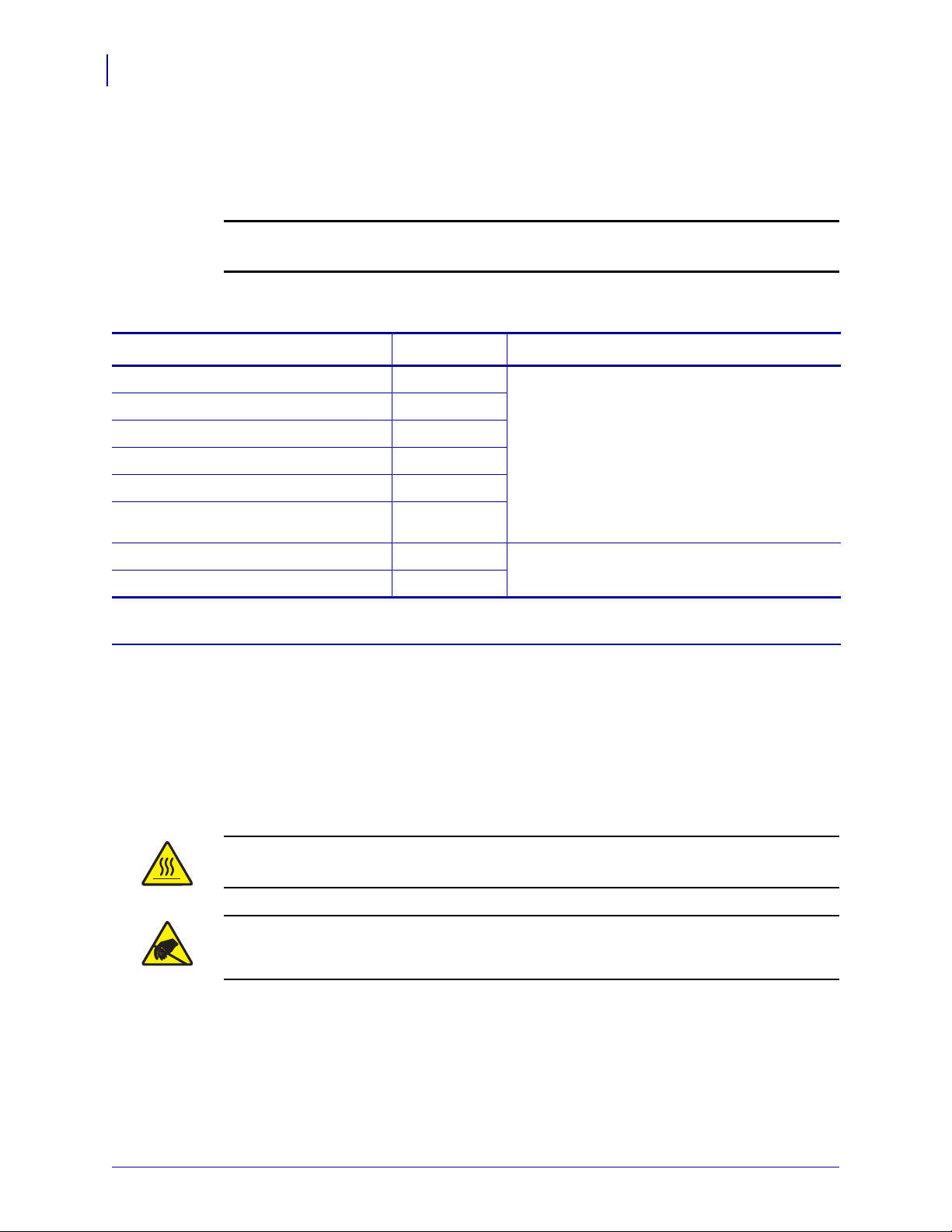
110PAX4/R110PAX4 Ātras uzziņas rokasgrāmata
30
Tīrīšanas grafiks
Tīrīšanas grafiks
Ieteicamais tīrīšanas grafiks norādīts 6. tabula. Norādījumus par konkrētām procedūrām
skatiet turpmākajās lappusēs.
Brīdinājums • Izmantojiet tikai norādītos tīrīšanas līdzekļus. Zebra nav atbildīgs par
bojājumiem, kas radušies, tīrot printeri ar citiem šķidrumiem.
6. tabula • Ieteicamais printera tīrīšanas grafiks
Zona Metode Intervāls
Drukas galviņaŠķīdinātājs* Veiciet šīs procedūras šādos laikos:
Piespiedējrullītis Šķīdinātājs*
Kustības drukas materiāla sensors Gaisa plūsma
Atstarojošais drukas materiāla sensors Gaisa plūsma
Drukas materiāla ceļšŠķīdinātājs*
Lentes sensors Gaisa plūsma
•Ja parādās ziņojums CLEAN HEAD NOW
(Notīrīt galviņu tagad).
• Tiešās termiskās drukas režīmā: Pēc katras
uzlīmes rullīša vai 500 ft (pēdām) (150 m)
salocītām uzlīmēm.
• Termiskās pārnešanas drukas režīmā pēc
katra lentes ruļļa (450 m vai 1500 pēdas).
Pārsega atvēršanas sensori Gaisa plūsma Reizi m
ēnesī
Noplēšanas/atdalīšanas režīma stienītis Šķīdinātājs*
* Izmantojiet Zebra Profilaktisko apkopes komplektu, daļas numurs 47362, vai 90% izopropilspirtu un
10% dejonizētu ūdeni.
Drukas galviņas un piespiedējrullīša tīrīšana
Notīriet drukas galviņu un piespiedējrullīti atbilstoši grafikam 6. tabulā 30. lappusē. Drukas
galviņa jātīra biežāk, ja konstatēta neatbilstoša drukas kvalitāte, piemēram, tukši laukumi vai
gaiša druka. Piespiedējrullītis jātīra, ja konstatētas drukas materiāla kustības problēmas.
Lai notīrītu drukas galviņu un piespiedējrullīti, rīkojieties šādi:
Brīdinājums • Drukas galviņa var būt karsta un izraisīt smagus apdegumus. Ļaujiet
drukas galviņai atdzist.
Elektrostatiskās izlādes brīdinājums • Strādājot ar komponentiem, kas jutīgi pret
elektrostatiskajiem lādiņiem, piemēram, ar elektronisko shēmu platēm un drukas
galviņām, ievērojiet atbilstošo piesardzību.
1. Izslēdziet (O) drukas mehānismu.
57513L-282 Rev. A 110PAX4/R110PAX4 Ātras uzziņas rokasgrāmata 2007.08.10
Page 31

110PAX4/R110PAX4 Ātras uzziņas rokasgrāmata
Tīrīšanas grafiks
2. Skatiet 26. attēls. Atveriet drukas galviņas bloku, atvienojot drukas galviņas
slēgmehānismu no slēgtapas.
26. attēls • Drukas galviņas bloka atvēršana
1
2
31
Drukas galviņas fiksators
1
Slēgtapa
2
3. Izņemiet drukas materiālu un lenti no drukas iekārtas.
2007.08.10 110PAX4/R110PAX4 Ātras uzziņas rokasgrāmata 57513L-282 Rev. A
Page 32

110PAX4/R110PAX4 Ātras uzziņas rokasgrāmata
32
Tīrīšanas grafiks
4. Skatiet 27. attēls. Izmantojot Zebra Profilaktisko apkopes komplektu (daļas numurs
47362), vai ar kokvilnas tamponā samitrinātu 90% izopropilspirtu un 10% dejonizētu
ūdeni, noslaukiet katru drukas elementu. Ļaujiet šķīdinātājam iztvaikot.
27. attēls • Drukas galviņas un piespiedējrullīša tīrīšana
(Parādīts labās rokas bloks)
1 2
3
Drukas galviņas elementi (pelēkā sloksne)
1
Kokvilnas tampons
2
Piespiedējrullītis
3
5. Piespiedējrullīša un citu rullīšu tīrīšanai izmantojiet spirtā samitrinātu drāniņu, kas
neplūksnojas. Tīrīšanas laikā pagrieziet rullīšus.
6. Ievietojiet lenti (ja lietojat) un drukas materiālu.
7. Ieslēdziet (I) drukas mehānismu.
Piezīme • Ja drukas kavalitāte pēc tam, kad esat veicis šo procedūru, neuzlabojas, notīriet
drukas galviņu ar Save-a-Printhead (Drukas galviņai atbilstošu) tīrīšanas lenti. Lai saņemtu
plašāku informāciju, sazinieties ar pilnvaroto Zebra izplatītāju.
57513L-282 Rev. A 110PAX4/R110PAX4 Ātras uzziņas rokasgrāmata 2007.08.10
